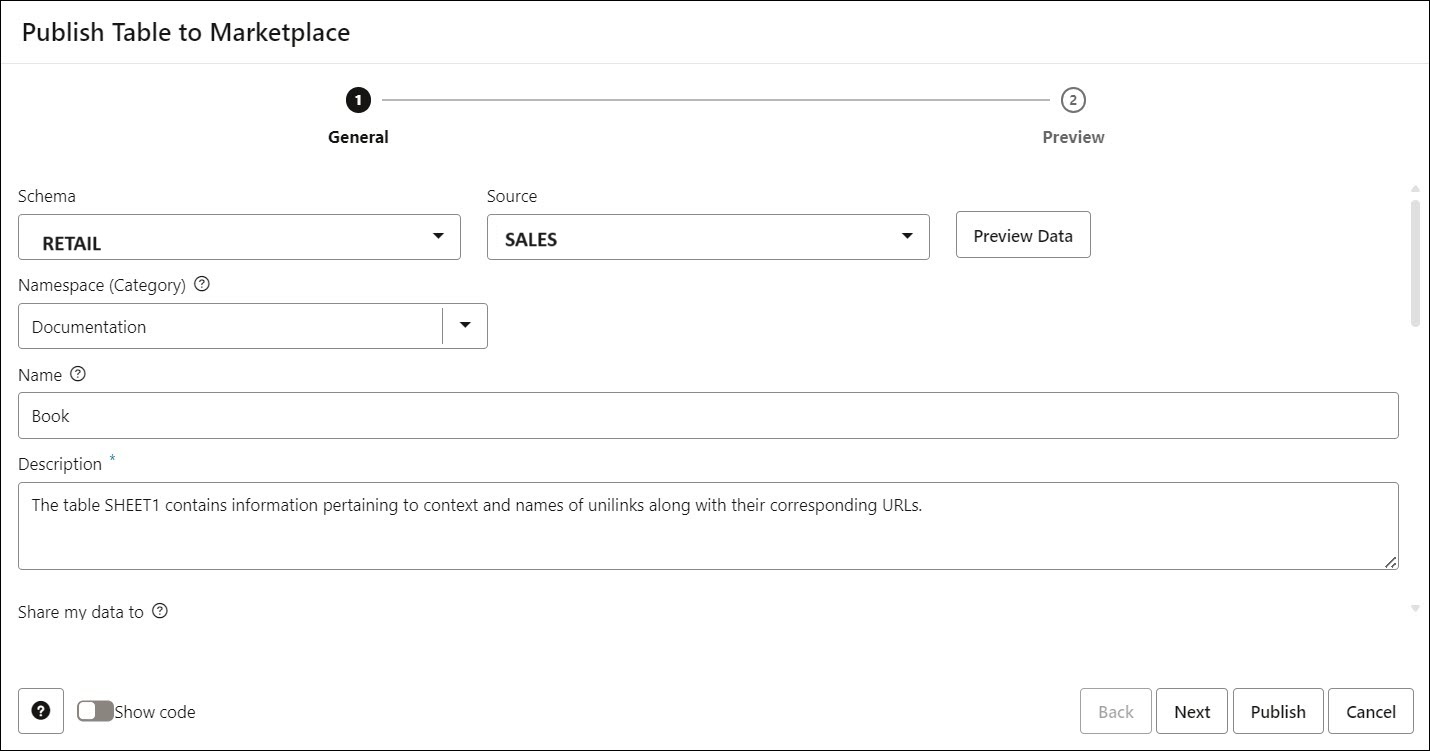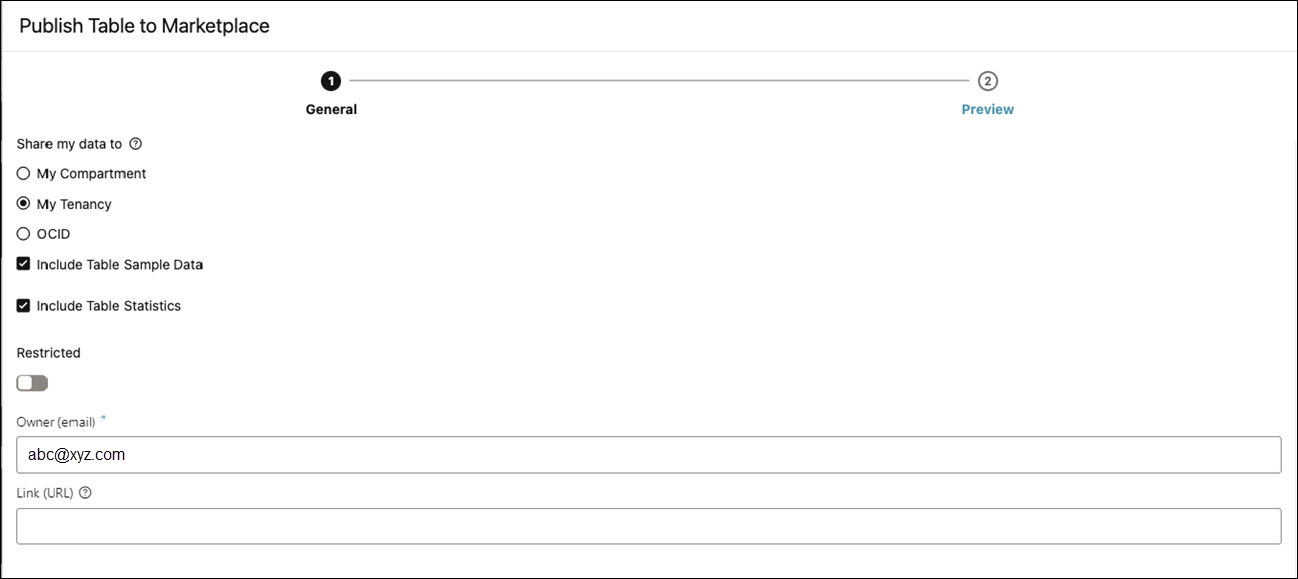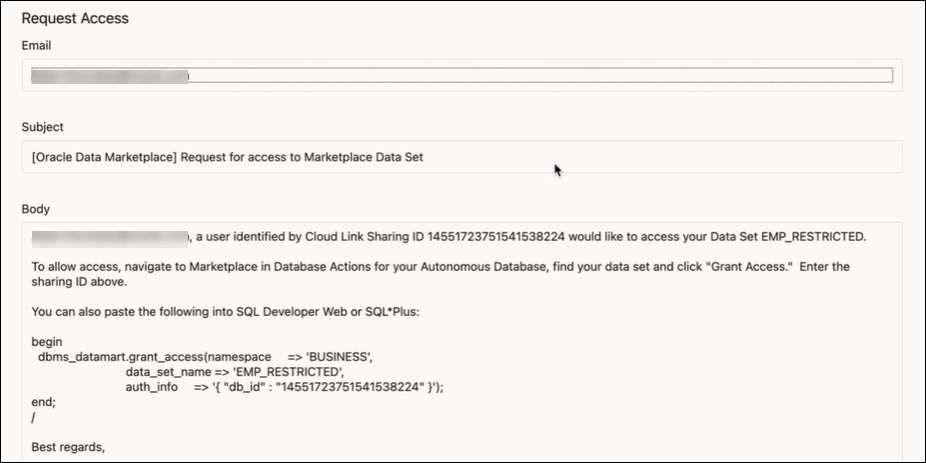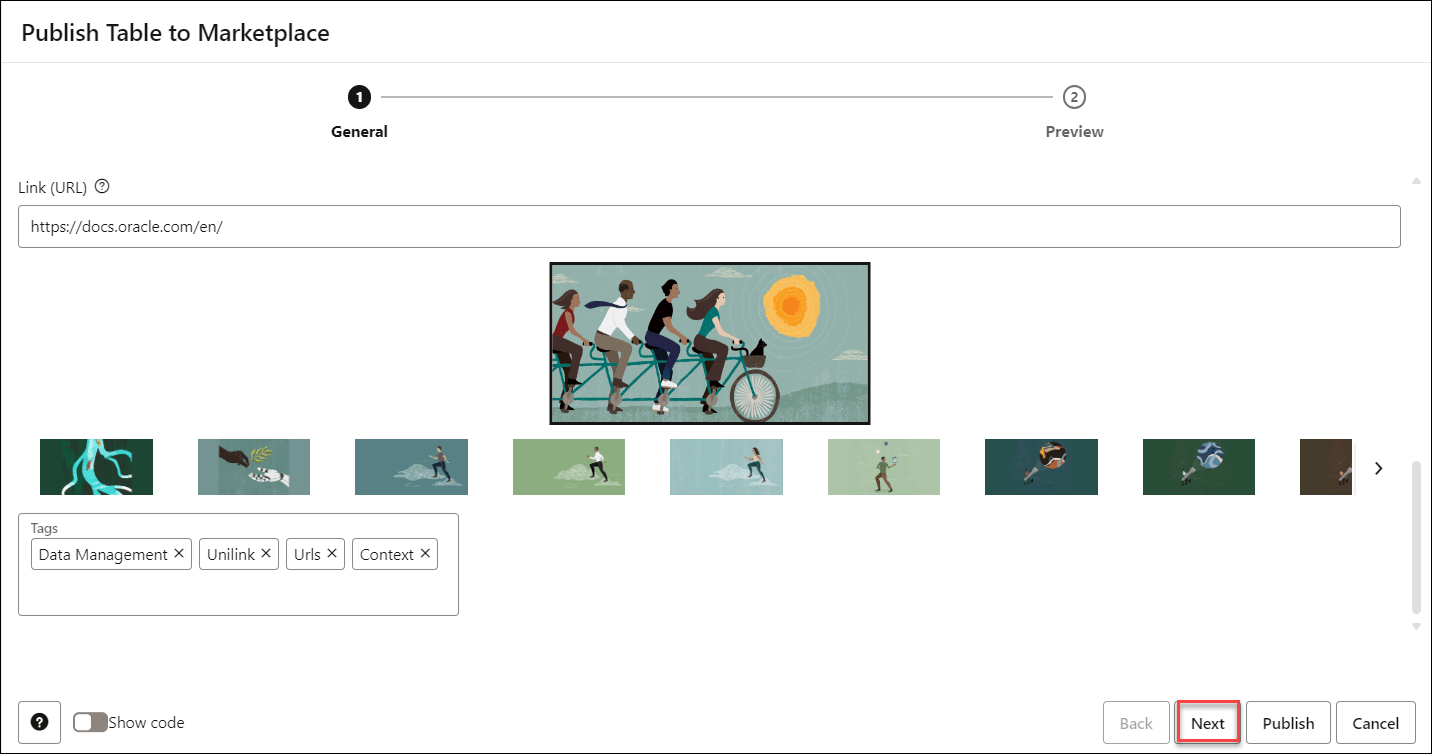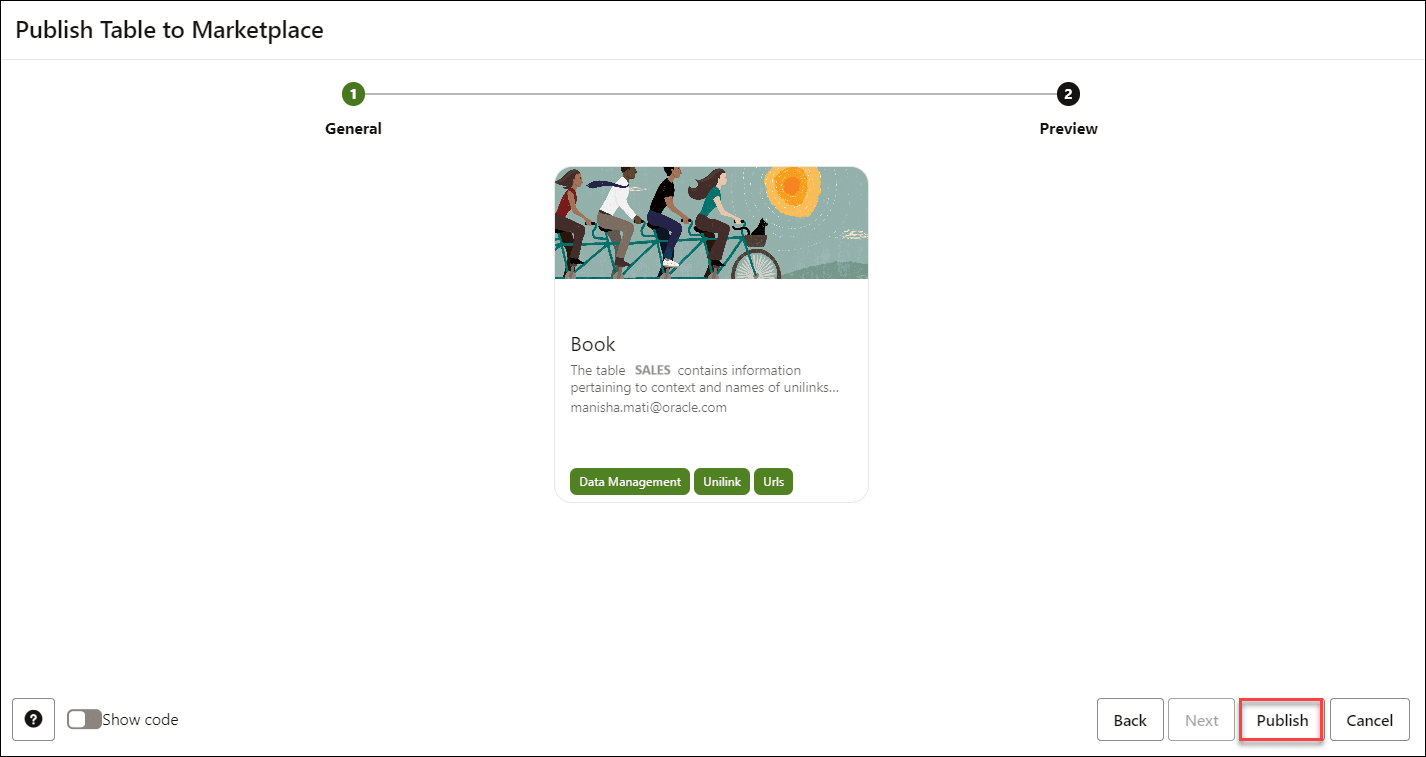Publier les offres sur Marketplace
En tant que producteur, créez et configurez des offres, puis soumettez-les pour publication afin de rendre vos tables disponibles sur Marketplace.
Prérequis
ADMIN pour publier des jeux de données pour une région donnée :BEGIN
DBMS_CLOUD_LINK_ADMIN.GRANT_REGISTER( username =>’USER_NAME’, scope => 'MY$REGION');
END;Si vous n'exécutez pas la commande ci-dessus, l'outil génère une exception.
Cette rubrique explique comment publier des offres sur Marketplace.
- Sur la page Data Marketplace, sélectionnez Table +Publish. Vous pouvez afficher un assistant Publier une table sur Marketplace.
- Dans l'onglet Général, indiquez les détails suivants :
- Schéma : sélectionnez le schéma dans la zone déroulante. Par exemple, RETAIL.
- Source : vous pouvez visualiser les tables source que vous chargez dans la base de données Autonomous AI à l'aide de l'outil de chargement de données. Par exemple, VENTES.
Remarque
Remarque : si vous n'avez pas chargé de table, la liste déroulante est vide et l'option est grisée. Assurez-vous que vous disposez des données source.Cliquez sur Aperçu des données pour afficher l'aperçu de la table chargée. Vous pouvez également afficher les statistiques de la table.
Pour plus d'informations, reportez-vous à Visualiser les statistiques des entités de données. - Espace de noms : indiquez la catégorie de l'ensemble de données sous lequel regrouper les ensembles de données. Par exemple, Documentation.
- Nom : indiquez le nom de l'ensemble de données. Il doit appartenir à la catégorie Espace de noms. Par exemple, Livre.
- Description : ce champ est rempli automatiquement à l'aide des fonctionnalités d'IA de la fonction Marketplace. Elle affiche la description de l'ensemble de données partagé dans la liste. La description aide les consommateurs à comprendre le contenu de votre jeu de données.
Remarque
- Vous ne pouvez afficher la description remplie automatiquement qu'après avoir configuré et défini le profil AI à l'aide de la procédure Utiliser DBMS_CLOUD_AI pour configurer les profils AI.
- Après avoir configuré et défini votre profil AI, vous devez définir l'assistant Paramètres Data Studio sur la page Connexions.
-
Partager mes données vers : indique qui et à partir duquel vous êtes autorisé à accéder à la table enregistrée.
Vous pouvez choisir l'une des options disponibles suivantes :
-
MY TENANCY : vous pouvez accorder un accès aux données distantes à n'importe quelle ressource, location, compartiment ou base de données de la location de l'instance de base de données Autonomous AI qui inscrit l'ensemble de données.
-
MY COMPARTMENT : vous pouvez accorder un accès aux données distantes à n'importe quelle ressource, compartiment ou base de données dans le compartiment de l'instance de base de données Autonomous AI qui inscrit l'ensemble de données.
-
OCID : l'accès à l'ensemble de données est autorisé pour les instances de base de données Autonomous AI spécifiques identifiées par l'OCID.
Remarque
Suivez les étapes fournies dans ID de partage de cible pour obtenir l'OCID. Il est également appeléSHARING_ID.Vous pouvez également partager les exemples de données et de statistiques de la table que vous sélectionnez.
Restreint : Lorsque vous publiez une liste comme restreinte, le fournisseur de portlets reçoit une notification par courriel avec l'ID de base de données correspondant à votre liste.
Le producteur accorde l'accès à l'ensemble de données pour que le consommateur puisse l'utiliser en spécifiant l'ID de base de données partagé dans l'e-mail.
-
- Propriétaire (adresse électronique) : indiquez l'adresse électronique du fournisseur, par exemple, abc@xyz.com.
- Lien (URL) : indiquez une URL que vous pouvez parcourir pour découvrir plus de détails sur les données partagées par le fournisseur. Ce champ est facultatif.
- Balises : dans la zone de texte Balises, entrez les balises de votre choix. Vous pouvez utiliser des balises pour filtrer les jeux de données dans le champ de recherche.
- Cliquez sur Suivant pour accéder à l'onglet Aperçu. L'onglet Aperçu affiche l'aperçu de la carte de jeu de données qui sera affichée à la suite de cette publication.
-
Cliquez sur Publier pour publier la table sur Marketplace.
Vous pouvez afficher l'ensemble de données publié dans l'onglet Mon ensemble de données publié de la page Data Marketplace.
Rubrique parent : Outil Data Marketplace